Como desarrollador de plantillas de nube o administrador de nube de Cloud Assembly, utilice la pestaña Recursos para administrar sus recursos de nube. La pestaña Recursos funciona como un centro donde puede supervisar recursos en diferentes nubes, realizar cambios allí e incluso destruirlos o eliminarlos.
Los recursos se pueden buscar y administrar usando las diferentes vistas. Puede filtrar las listas, ver los detalles de los recursos y, a continuación, ejecutar acciones sobre elementos individuales. Las acciones disponibles dependen del estado del recurso y de las directivas del día 2.
Si es administrador de Cloud Assembly, también puede ver y administrar las máquinas detectadas.
Para ver los recursos, seleccione .
Trabajar con las listas de recursos
Puede utilizar las listas de recursos para administrar los siguientes tipos de recursos:máquinas, volúmenes de almacenamiento, redes, equilibradores de carga y grupos de seguridad que conforman las implementaciones. En la lista de recursos, puede administrarlos en grupos de tipos de recursos en lugar de en implementaciones.
- Todos los recursos
Incluye todos los recursos detectados, implementados, migrados e incorporados que se describen en las siguientes secciones.
- Máquinas virtuales
Máquinas virtuales individuales. Las máquinas pueden formar parte de implementaciones más grandes.
- Volúmenes
Volúmenes de almacenamiento que se detectaron o se asociaron con implementaciones.
- Redes y seguridad
Incluye redes, equilibradores de carga y grupos de seguridad.
De forma similar a la vista de lista de implementación, puede filtrar la lista, seleccionar un tipo de recurso, buscar, ordenar y ejecutar acciones.
Si hace clic en el nombre del recurso, puede trabajar con él en el contexto de los detalles del recurso.
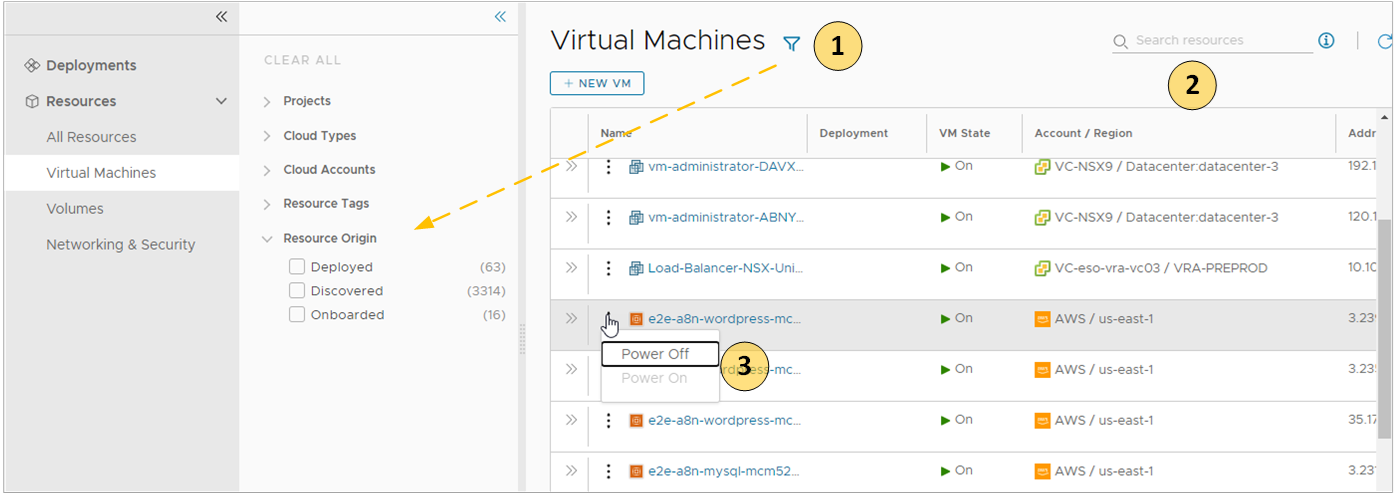
- Filtre la lista en función de los atributos de recursos.
Por ejemplo, puede filtrar en función del proyecto, los tipos de nube, el origen u otros atributos.
- Busque recursos en función del nombre, las regiones de cuenta u otros valores.
- Ejecute las acciones del día 2 disponibles que sean específicas para el tipo de recursos y el estado del recurso.
Por ejemplo, puede encender una máquina detectada si está apagada. También puede cambiar el tamaño de una máquina incorporada.
Además de las opciones de búsqueda y filtro de cada página, la página Todos los recursos incluye un selector Tipo de recurso en el que se puede crear un filtro para todos los recursos.
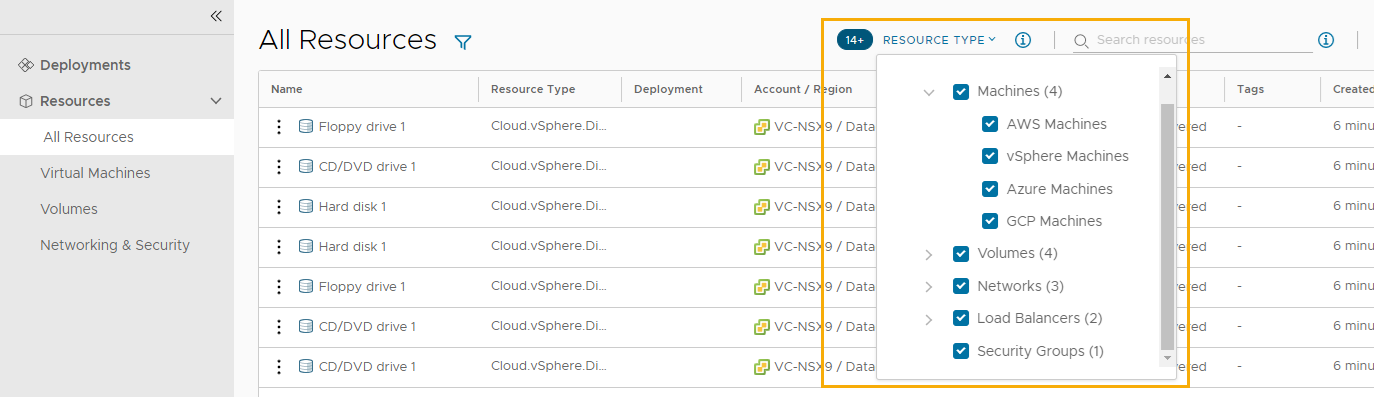
Lista de recursos administrados por origen
Puede utilizar la pestaña Recursos para administrar los siguientes tipos de recursos.
| Recurso administrado | Descripción |
| Implementado | Las implementaciones son cargas de trabajo administradas completamente que constituyen plantillas de nube implementadas o recursos incorporados. Los recursos de carga de trabajo pueden incluir máquinas, volúmenes de almacenamiento, redes, equilibradores de carga y grupos de seguridad. Puede administrar las implementaciones en la sección Implementaciones o en la sección Recursos. |
| Detectada | Los recursos detectados son las máquinas, los volúmenes de almacenamiento, las redes, los equilibradores de carga y los grupos de seguridad que el proceso de detección identificó para cada región de cuenta de nube que se agregó. Solo los administradores de Cloud Assembly pueden ver y administrar los recursos detectados en la sección Recursos. |
| Migrado | Los recursos migrados son las implementaciones de 7.x que migró a vRealize Automation. Los recursos migrados pueden incluir máquinas, volúmenes de almacenamiento, redes, equilibradores de carga y grupos de seguridad. Los recursos migrados se administran como implementaciones. Puede administrar los recursos migrados en la sección Implementaciones o en la sección Recursos. |
| Incorporado | Los recursos incorporados son recursos detectados que se ofrecen bajo una administración de vRealize Automation más sólida. Los recursos incorporados se administran como implementaciones. Puede administrar los recursos incorporados en la sección Implementaciones o en la sección Recursos. |
Descripción de la vista de detalles del recurso
Puede utilizar la vista de detalles de recursos para ver más a fondo el recurso seleccionado. Según el recurso, los detalles pueden incluir redes, puertos y otra información recopilada acerca de la máquina. La profundidad de la información varía según el tipo y el origen de la cuenta de nube.
Para abrir el panel de detalles, haga clic en el nombre del recurso o en las flechas dobles.
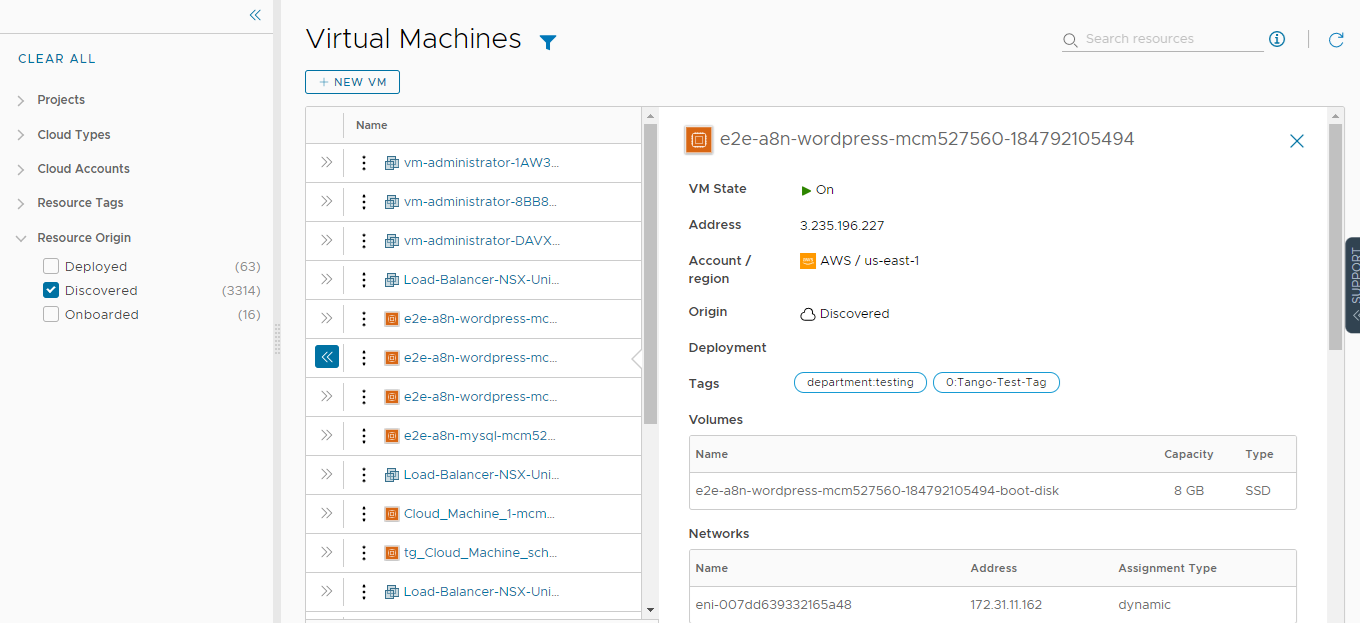
¿Qué acciones del día 2 se pueden ejecutar en los recursos?
Las acciones del día 2 disponibles dependen del origen del recurso, de la cuenta de nube, del tipo de recurso y del estado.
| Origen del recurso | Acciones del día 2 |
| Implementado | Las acciones que están disponibles para ejecutarse en los recursos dependen del tipo de recurso, la cuenta de nube y el estado. Para ver una lista detallada, consulte Acciones que se pueden ejecutar en las implementaciones de Cloud Assembly. |
| Detectada | Las acciones disponibles para los recursos detectados se limitan a las máquinas virtuales. En función del estado, puede realizar las siguientes acciones.
Acción de máquina virtual de vSphere adicional.
|
| Migrado | Los recursos migrados tienen las mismas opciones de administración de acciones del día 2 que las implementaciones. Las acciones que están disponibles para ejecutarse en los recursos migrados dependen del tipo de recurso, de la cuenta de nube, del estado y de las directivas del día 2. Para ver una lista detallada, consulte Acciones que se pueden ejecutar en las implementaciones de Cloud Assembly. |
| Incorporado | Los recursos incorporados tienen las mismas opciones de administración de acciones del día 2 que las implementaciones. Las acciones que están disponibles para ejecutarse en los recursos incorporados dependen del tipo de recurso, la cuenta de nube y el estado. Para ver una lista detallada, consulte Acciones que se pueden ejecutar en las implementaciones de Cloud Assembly. |